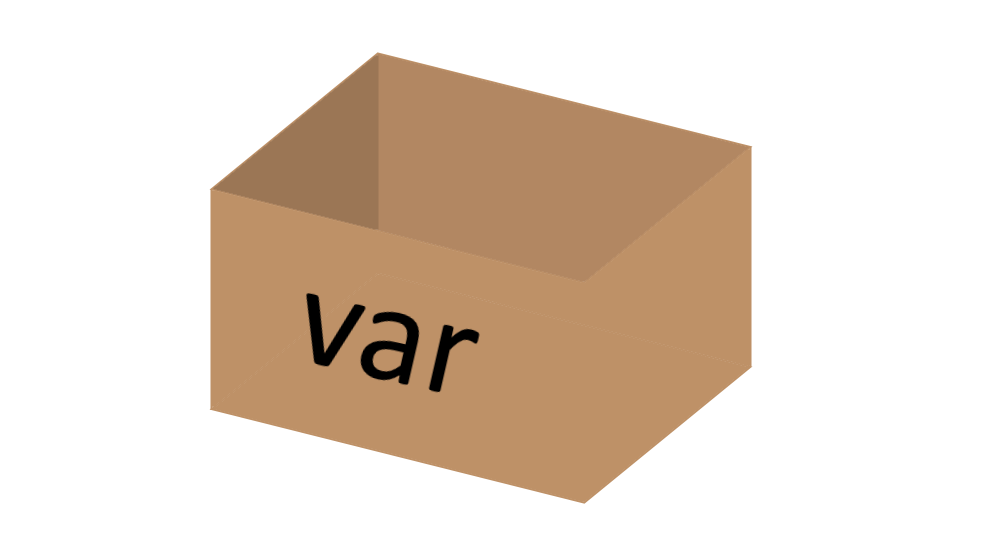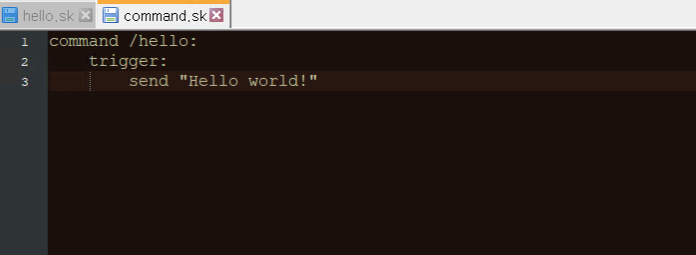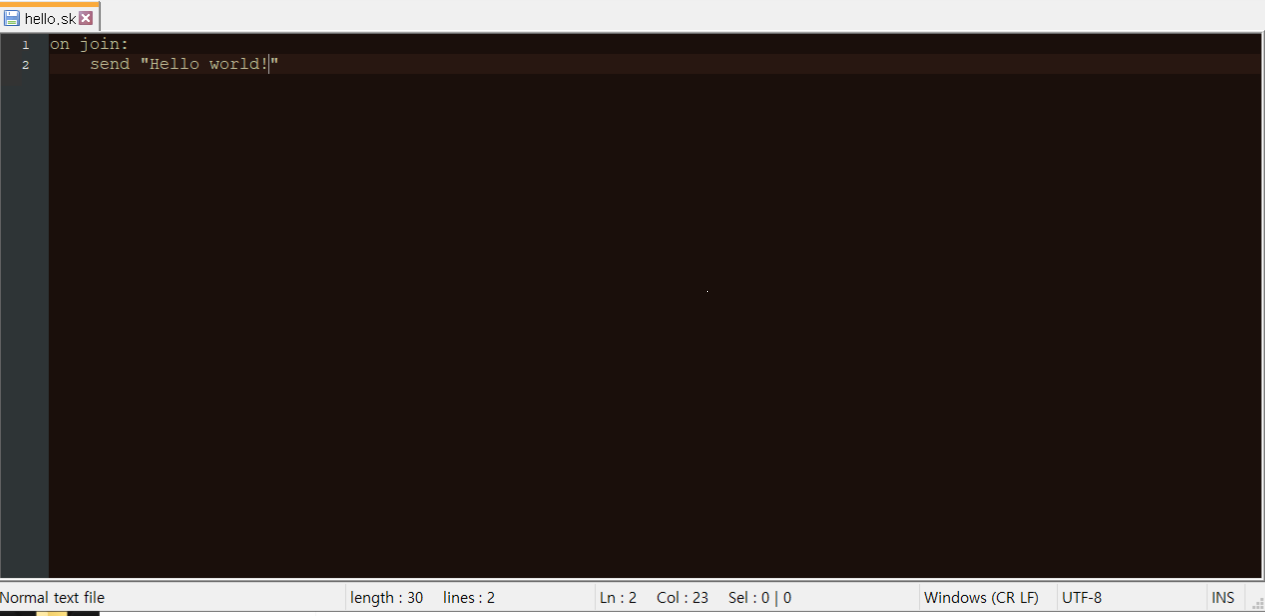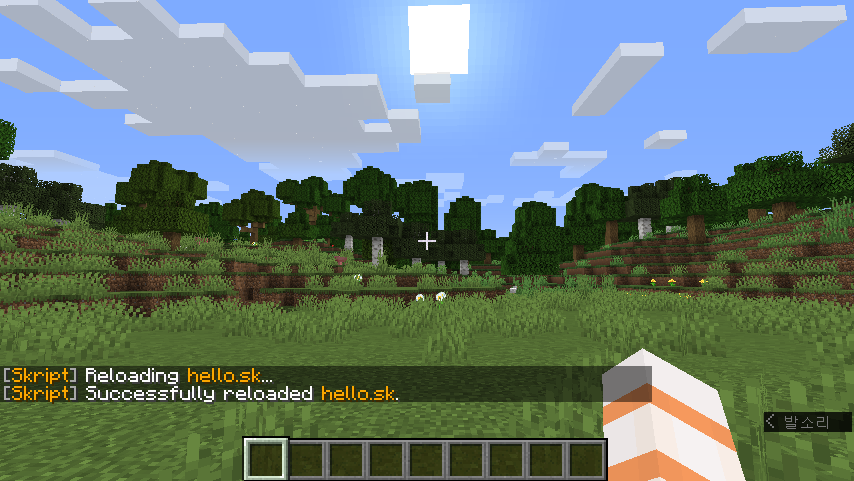스크립트를 만들다보면 에러는 꼭 발생한다.
에러가 발생하면 플러그인은 붉은 색 에러 메시지와 함께 몇 번째 줄에서 어떤 문제가 생겼는지 설명해준다.
이런 오류들은 만나다보면 익숙해지지만, 처음 접하게 되면 어디를 고쳐야 할 지 몰라 헤멜 수도 있다.
이 글에서는 특히 스크립트 입문자에게 자주 발생하는 문법 오류를 위주로 간단하게 설명해보려고 한다.


1. 괄호 또는 큰따옴표의 열고 닫기가 잘못됨


2. 들여쓰기가 제대로 되지 않음
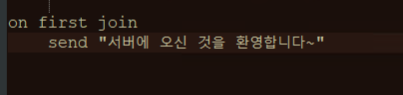

3. 콜론(:)을 붙이지 않음


4. 코드 앞 공백이 탭(Tab)이 아니라 스페이스 바(spaces)임 * 인터넷에서 코드를 복붙할 때 자주 발생


5. 오타
오류가 발생하는 이유는 많지만, 처음에는 이정도만 알고 있어도 문제가 되지 않는다.
추가로 오류가 발생할 수 있는 부분에 대해서는 해당 글에 추가로 전달해주려고 한다.
이렇게 스크립트-기초의 연재가 마무리되었다.
다음 글부터는 두 개의 카테고리에 나뉘어서 글을 올릴 계획이다.
스크립트-활용 카테고리에는 스크립트를 접하고 본격적으로 실사용 스크립트들을 ,
스크립트-심화 카테고리에서는 내용이 어렵거나 규모가 큰 스크립트에 대해서 다뤄볼 예정이다.
'마인크래프트-Skript > 스크립트-기초' 카테고리의 다른 글
| 스크립트 기초[4] - 변수란 무엇일까 (0) | 2020.08.24 |
|---|---|
| 스크립트 기초[3] - 새로운 명령어 만들어보기 (0) | 2020.08.23 |
| 스크립트 기초[2] - 첫 스크립트 따라만들기 (0) | 2020.08.23 |
| 스크립트 기초[1] - 왜 스크립트를 사용해야 하는가 (0) | 2020.04.10 |